
发布时间:2022-08-19 13: 09: 49
品牌型号:华硕台式电脑
系统:windows 10 正式版
软件版本:CorelDRAW 2022
在使用CorelDRAW 2022制作海报时,为海报中的字体调整行距是一项必不可少的操作。调整文字的行距可以使文字在海报中更好的呈现,使海报在观看上更美观。本文就带大家来了解cdr文字行距怎么调,cdr文字行距怎么调快捷键。
在CorelDRAW 2022中调整文字行距操作很简单,下面就来看看吧。
1、打开cdr软件,新建一个文档,在左边的工具栏有个文本工具。
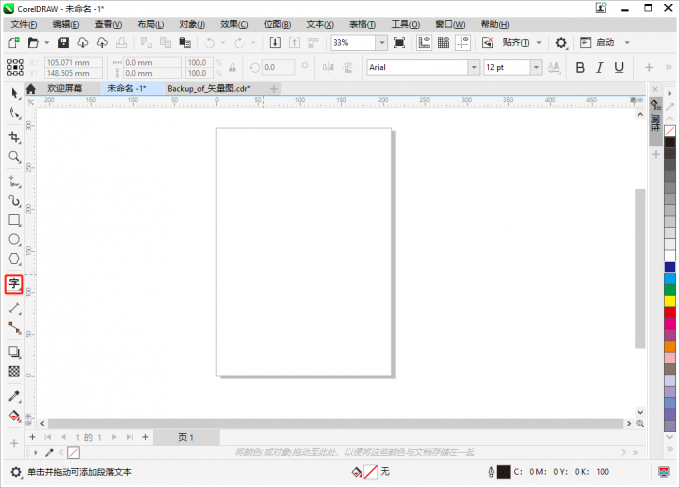
2、点击文本工具,在页面空白位置上单击一下,出现闪烁的光标,再输入文字内容,小编输入“CorelDRAW 2022”,“cdr文字行距怎么调”两行文字。
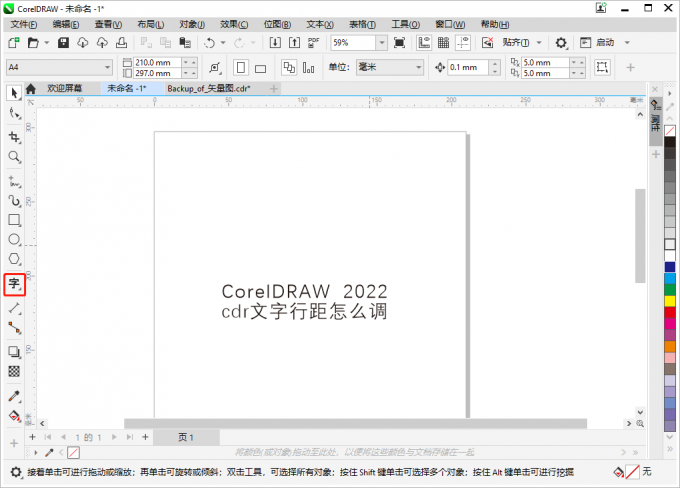
3、如果觉得字体太小,可以用“选择工具“全部选中文字内容,在页面上方的控制栏里选择合适的字体样式和字体大小。
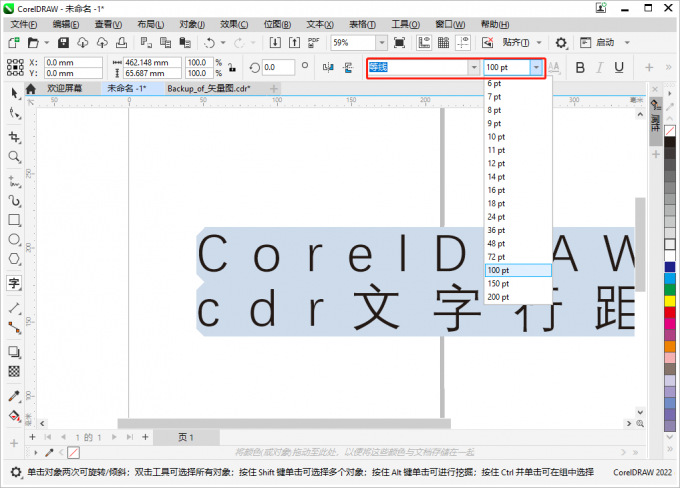
4、修改好文字的字体和大小以后,怎么修改文字的行距和字距,点击左边工具栏的 “形状工具”,接着就可以看到页面上的文字左下角和右下角都有一个横线加上小三角形的按钮,如图所示。

5、点击文字左下角的按钮可以修改文字的行距。鼠标拖住文字左下角的按钮往下拉,拖到两行字之间的合适距离为止放开即可。点击文字右下角的按钮可以修改文字的字间距,同样利用鼠标拖住进行拉动即可进行调整。

6、行距和字距都修改好以后,用鼠标单击左边工具栏中的“选择工具”,再使用“选择工具”在页面的空白处单击一下,就可以得到修改好行距和字间距的文字内容了。

CorelDRAW 2022中文字行距除了可以使用文本工具进行调整文字行距,还可以使用快捷键来调整文字行距,下面就来看看文字行距快捷键怎么调吧。
1、创建一个新文档,点击上方属性栏的“工具”中选项附属框里的自定义。
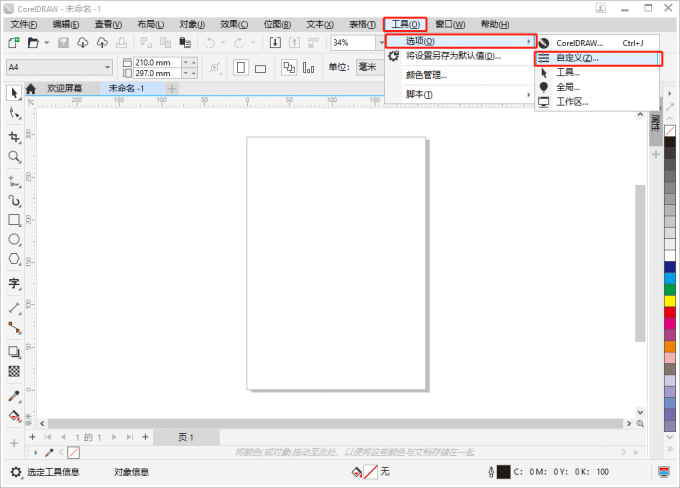
2、小编这边示范一下“1行间距“快捷键怎么更改,跳出的选项框点击“命令“在右边的搜索框填入“行”,就可以搜索到行间距,点击“1行间距“再点击右边的”快捷键“在新建快捷键填入快捷键例如【Ctrl+1】,勾选指定并转至冲突,再点击”ok“,一个行间距快捷间设置就完成了。
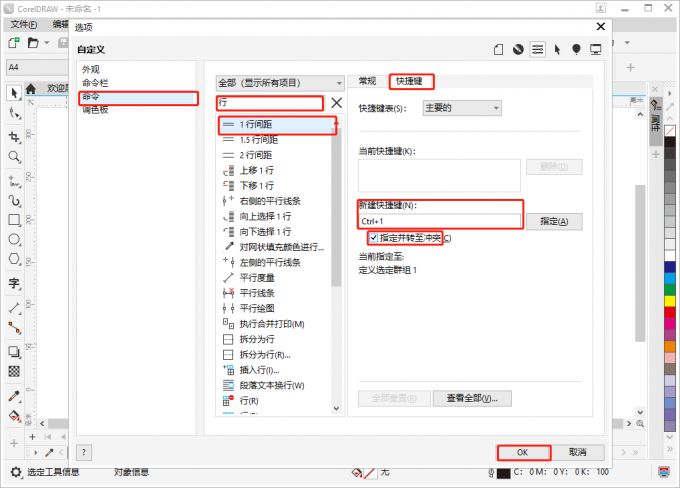
如果需要设置其他行间距的快捷键,方法也与上面的相同。
制作海报时,除了调整行距,还可以进行调整文字间距来使海报中的文字更好的呈现。下面就给大家带来cdr文字间距怎么调的教程。
1、用选择工具全选需要调整字符间距的文字。再通过点击上方属性栏的“文本”选项,在出现的下拉菜单中选择“文本”选项,或者使用快捷键【Ctrl+T】,出现段落调整框。

2、在段落调整框内的 “段落”选项中,通过“%字符高度”选项或者“点大小的%”选项调节数字,可实现向下拖动文字,达到字符间距调整的效果。
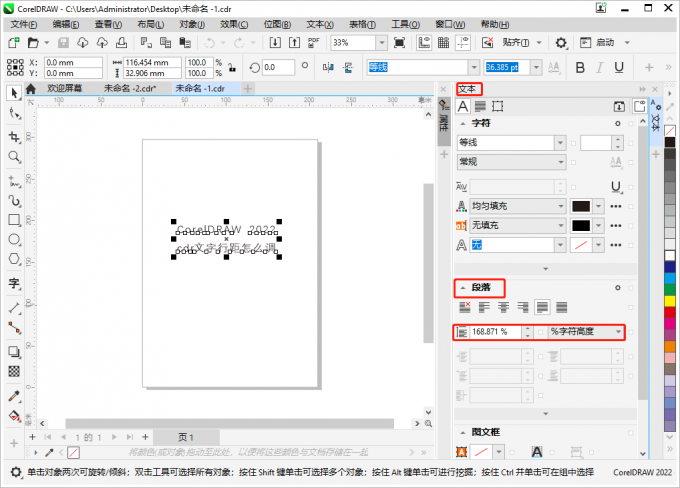
以上就是cdr文字行距怎么调, cdr文字行距怎么调快捷键,还有cdr文字间距怎么调操作步骤的全部内容。如果大家还想要学习更多关于CorelDRAW2022的教程,可以登陆CorelDRAW中文网站进行下载和学习。
作者:牛牛
展开阅读全文
︾